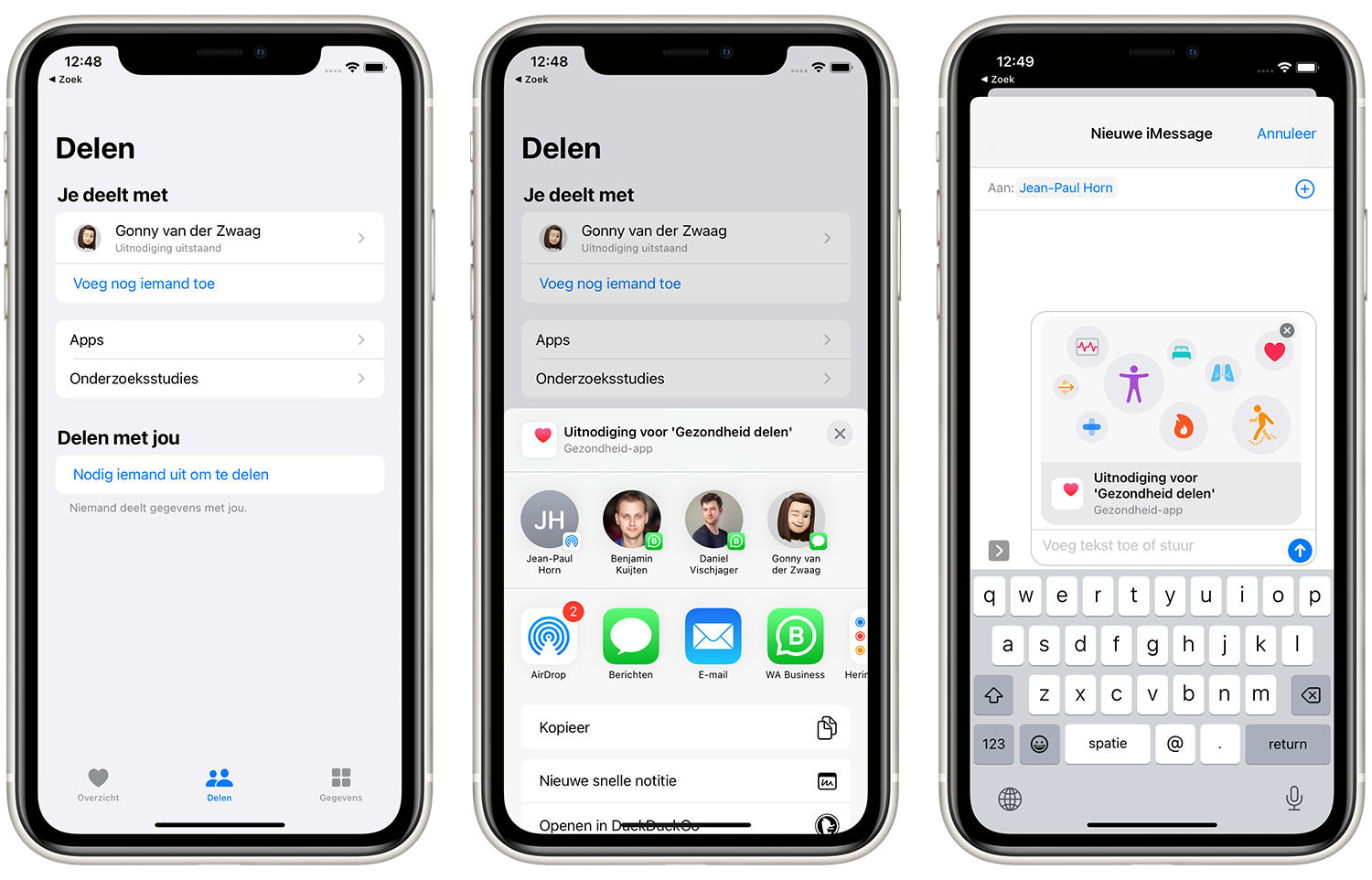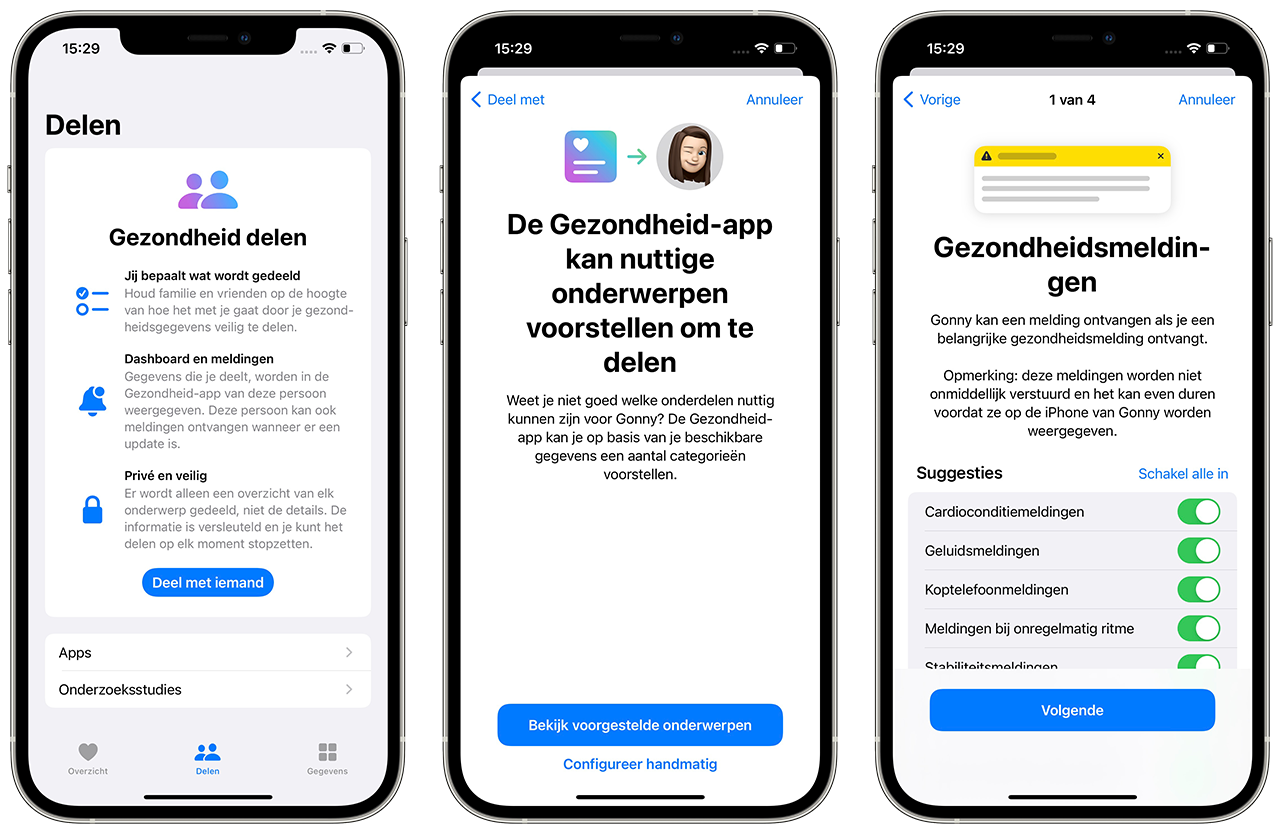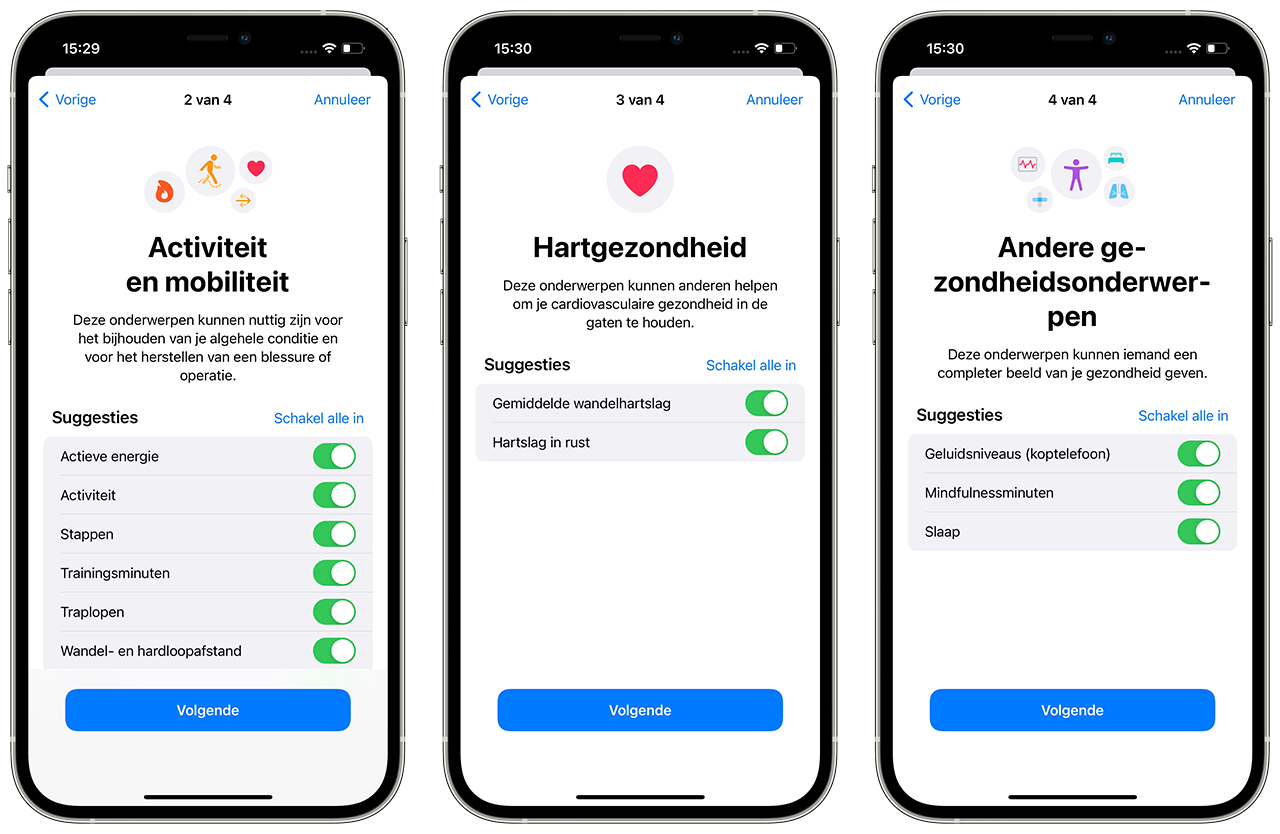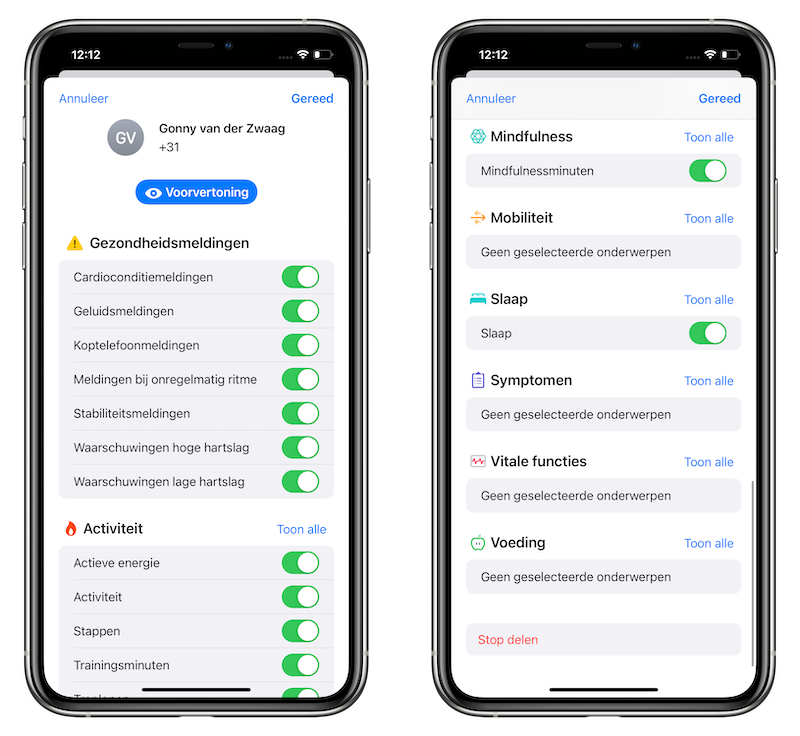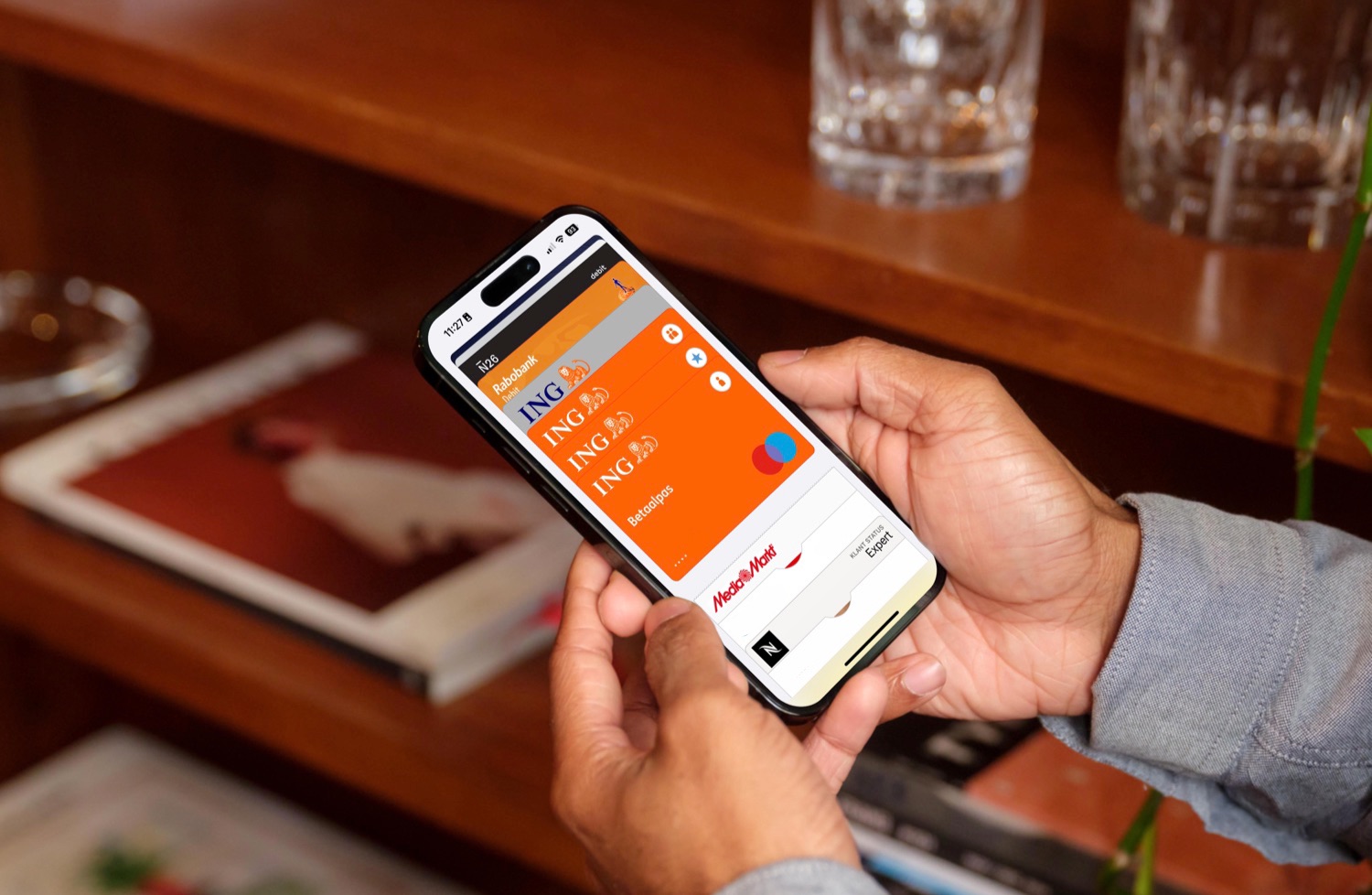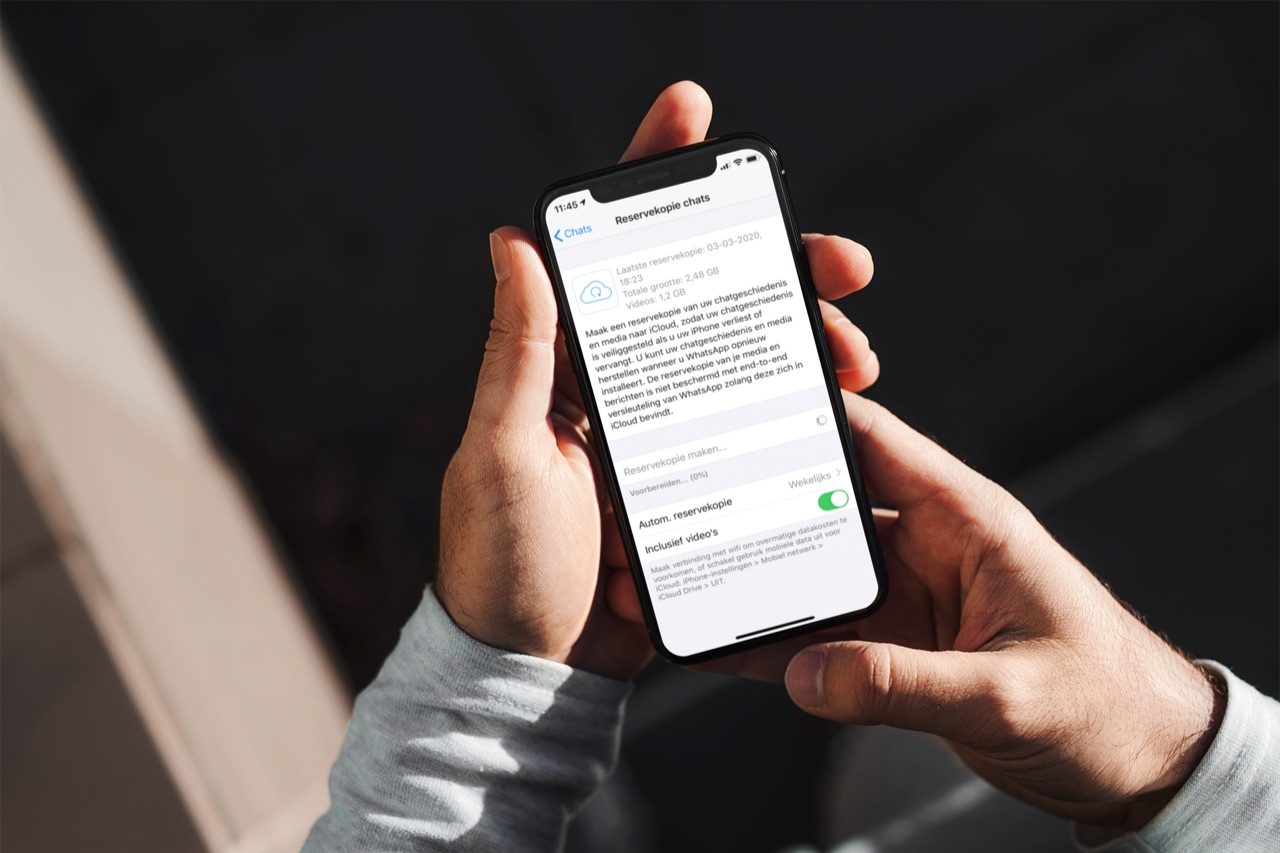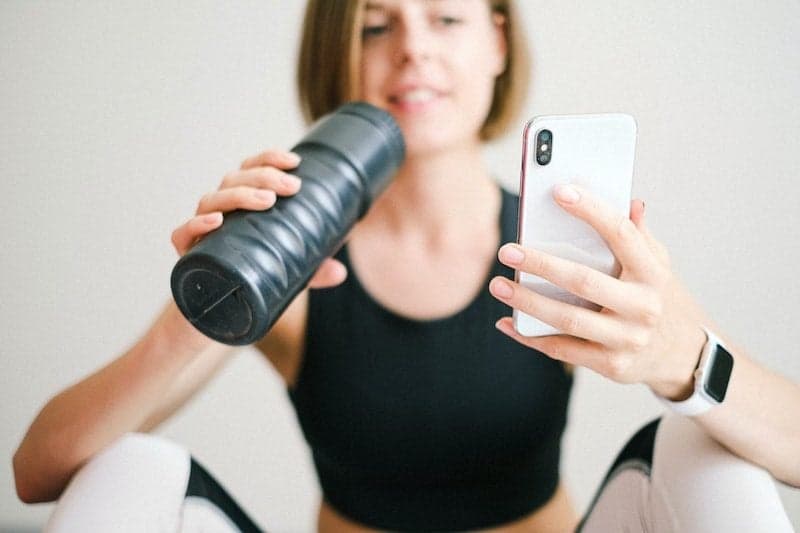
Zo deel je gezondheidsdata met vrienden en familie
Gegevens delen in de Gezondheid-app
Met de Gezondheid-app op je iPhone kun je persoonlijke gegevens omtrent je gezondheid met iemand delen. Hierdoor is je partner, kind of iemand anders die jij kiest altijd op de hoogte van jouw gezondheid. Mocht de app opmerken dat je verhoogde kans hebt om te vallen of problemen met je hartslag, dan krijgt degene met wie je de data deelt ook deze handige melding. Je kunt zelf bepalen wat je deelt en met wie. In dit artikel leggen we uit hoe het werkt.
- Nieuw in iOS 16: Uitnodiging sturen
- Gezondheidsgegevens delen
- Gedeelde gegevens aanpassen
- Gedeelde gegevens bekijken
- Stoppen met delen
Nieuw in iOS 16: Uitnodiging sturen
Vanaf iOS 16 kun je anderen een verzoek sturen om hun gezondheidsgegevens te delen. Dit werkt eigenlijk heel simpel: in de Gezondheid-app ga je naar het tabblad Delen > Nodig iemand uit om te delen. Doorloop vervolgens de stappen op het scherm en verstuur de uitnodiging vervolgens via iMessage, WhatsApp of iets dergelijks. De persoon die je hebt uitgenodigd kan zelf bepalen welke gegevens er wel of niet gedeeld worden.
Zo deel je je gezondheidsgegevens
In de Gezondheid-app vind je het Delen-tabblad. Je hoeft niet per se een Apple Watch te hebben om gezondheidsgegevens te delen, want de app maakt ook gebruik van de sensoren in je iPhone om informatie over je gezondheid te verzamelen. Je zult echter wat minder gegevens hebben om te delen met anderen als je geen Apple Watch aan je iPhone hebt gekoppeld.
Volg deze de stappen om je gegevens uit de app Gezondheid met anderen te delen:
- Open de Gezondheid-app op je iPhone en open het Delen-tabblad.
- Tik op Deel met iemand, lees de uitleg en kies een persoon. Deze persoon moet minimaal iOS 15 hebben.
- Kies Bekijk voorgestelde onderwerpen om de meest relevante opties aan te zetten. Met Configureer handmatig kies je zelf de onderwerpen die je deelt. Je bepaalt beide gevallen zelf wat je wel en niet deelt.
- Selecteer de gegevens die je wil delen. In alle stappen kun je verschillende soorten gegevens aan en uit zetten.
- Bekijk je overzicht en tik eventueel op Voorvertoning om te zien wat de andere persoon zal zien.
- Verstuur de uitnodiging om te delen door op de knop Deel te tikken.
- Herhaal dit proces per persoon waarmee je wil delen.
De gegevens worden nu zichtbaar voor de ander nadat de ander je uitnodiging heeft geaccepteerd. De ander kan ook jouw trends dan inzien. Dat betekent dat iemand niet alleen indicaties van gevaar kan zien, maar ook als het juist de goede kant op gaat. Als je alleen je activiteitsringen van je Apple Watch met iemand wil delen, lees je daar meer over in het onderstaande artikel.
Gedeelde gegevens aanpassen
Wil je controleren wat je precies met iemand deelt? Ook nadat je het delen hebt ingesteld, kun je dat nog aanpassen. Onder het kopje Je deelt met op het tabblad Delen zie je precies met wie je wat deelt. Volg deze stappen om het te bekijken en eventueel te veranderen.
- Tik op de persoon uit de lijst Je deelt met waarbij je je gedeelde gegevens wil controleren of aanpassen.
- Er opent een lijst met alle gegevens die je deelt en kunt delen. Alles wat je deelt is groen gemarkeerd.
- Scroll door de pagina en zet bepaalde opties aan of uit.
- Tik tot slot op Gereed en je aanpassingen worden toegepast.
Bekijk gedeelde gezondheidsgegevens van iemand anders
Wanneer jij je gegevens met iemand deelt, betekent dat niet automatisch dat de ander ook zijn of haar gegevens aan jou laat zien. Als er mensen zijn die wel met jou hun gegevens delen, dan verschijnt het kopje Gedeeld met jou op de pagina. Hier zie je precies wie iets met jou deelt en of er nog meldingen en veranderingen zijn opgetreden. Om deze gegevens te bekijken, tik je op de persoon waarover je meer wil weten. Je ziet vervolgens allerlei tabbellen en grafieken verschijnen met informatie.
Stoppen met gegevens delen in de Gezondheid-app
Als je na verloop van tijd niet meer je gegevens omtrent je gezondheid wil delen, dan kun je dat eenvoudig stopzetten. Volg deze stappen, zodat je niet langer je gegevens meer deelt met iemand anders:
- Tik in het tabblad Delen, onder het kopje Je deelt met, op de persoon.
- Scroll vervolgens helemaal naar onder en druk op Stop delen.
- Bevestig je keuze door nogmaals op Stop delen te drukken.
Je hebt zoals gezegd niet voor alle data een Apple Watch nodig. Zo kan je iPhone jouw wandelstabiliteit meten. Ook deze gegevens kun je delen in de Gezondheid-app. Hoe wandelstabiliteit meten werkt en wat je eraan hebt, lees je in onze tip.
Taalfout gezien of andere suggestie hoe we dit artikel kunnen verbeteren? Laat het ons weten!
Gezondheid
De Gezondheid-app op je iPhone en iPad verzamelt allerlei data over je workouts, gewicht, hartslag en andere medische gegevens. Apps met ondersteuning voor HealthKit kunnen ook gegevens uitlezen en toevoegen aan de Gezondheid-app. De Gezondheid-app verzamelt ook allerlei gegevens van metingen van je Apple Watch, zoals je hartslag, slaapfases, verbrande calorieën, etcetera. Ontdek hoe je meer uit de Gezondheid-app haalt!
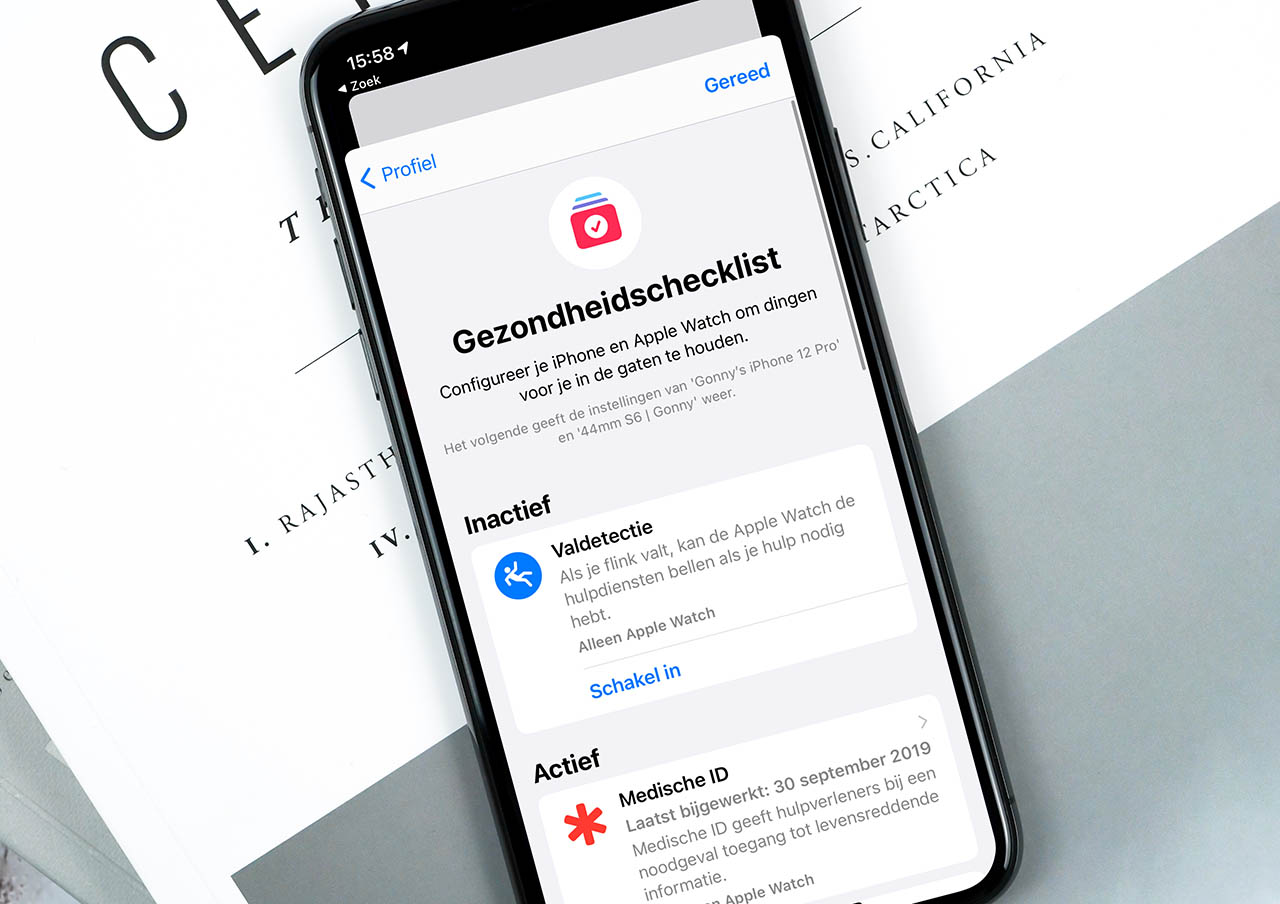
- Alles over Apple's Gezondheid-app
- Gezondheidschecklist op iPhone invullen
- Gezondheid-data synchroniseren met iCloud
- Backup van Gezondheid-data maken in iTunes
- Voorkomen dat de Gezondheid-app bewegingsdata verzamelt
- Medische ID instellen in de Gezondheid-app
- De beste HealthKit-apps voor de Gezondheid-app
- Apps toegang geven tot de Gezondheid-app
- Gezondheidsdata delen met vrienden
- Symptomen van ziektes in de Gezondheid-app
- Tandenpoetsen en de Gezondheid-app
- Oogrecept vastleggen
- Apple Watch en gezondheid